 |
|
|
| |
名片设计 CorelDRAW Illustrator AuotoCAD Painter 其他软件 Photoshop Fireworks Flash |
|
添加了“内侧发光”样式的层上方会多出一个“虚拟”的层,这个层由半透明的颜色填充,沿着下面层的边缘分布。 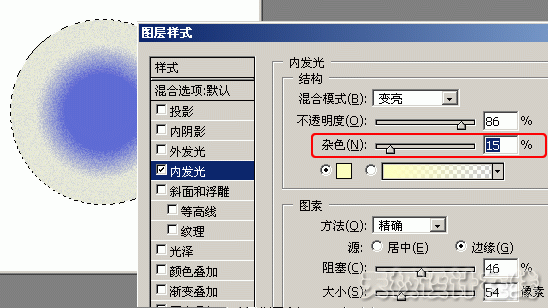
内侧发光效果在现实中并不多见,但是我们可以将其想象为一个内侧边缘安装有照明设备的隧道的截面,也可以理解为一个玻璃棒的横断面,这个玻璃棒外围有一圈光源。内侧发光可以选择的参数包括:
发光或者其他高光效果一般都用混合模式“屏幕”来表现,内侧发光样式也不例外。 不透明度不透明度是指“虚拟层”的不透明度,默认值是75%。这个值设置的越大,光芒显得越强,反之光芒显得越弱。 杂色用来为光芒部分添加随机的透明点,设置值越大,透明点越多,可以用来制作雾气缭绕或者毛玻璃的效果。 颜色 颜色设置部分的默认值是从一种颜色渐变到透明,单击左侧的颜色框可以选择其他颜色。 你也可以单击右边的渐变色框选择其他的渐变色。 方式的选择值有两个,“精确”和“较柔软”,“精确”可以使光芒的穿透力更强一些,“较柔软”表现出的光芒的穿透力则要弱一些。
“阻塞”的设置值和“大小”的设置值相互作用,用来影响“大小”的范围内光芒的渐变速度,比如在“大小”设置值一样的情况下,调整“阻塞"的值可以形成如下不同的效果。
“大小”设置光芒的照射范围,它需要“阻塞”配合。假如阻塞值设置的异常小,即便将“大小”设置的很大,光芒的效果也出不来,反之亦然。 等高线选项可以为光芒部分制作出光环效果,比如
抖动可以在光芒部分产生随机的色点,制作出“抖动”效果的前提是在颜色设置中必须选择一个具有多种颜色的渐变色。假如使用默认的由某种颜色到透明的渐变,不论怎样设置“抖动”都不能产生预期的效果。 返回类别: Photoshop教程 上一教程: Photoshop锁定图层 下一教程: 迅速调整扫描图像的滤镜 您可以阅读与"PS层样式详解:内侧发光"相关的教程: · PS层样式详解:外侧发光 · PS层样式详解:内侧阴影 · PS层样式详解:三种叠加 · PS层样式详解:投影 · PS层样式详解:描边 |
| 快精灵印艺坊 版权所有 |
首页 |
||